PPT中的截取图片有哪些方法?
发布时间:2016-12-23 来源:查字典编辑
摘要:很多时候我们想直接从PPT中来截取图片,那有哪些方法呢?今天小编与大家分享一下!!!今天为大家介绍截屏和裁剪。截屏:单击”插入&...
很多时候我们想直接从PPT中来截取图片,那有哪些方法呢?今天小编与大家分享一下!!!
今天为大家介绍截屏和裁剪。

截屏:单击”插入“,选择”截屏“。
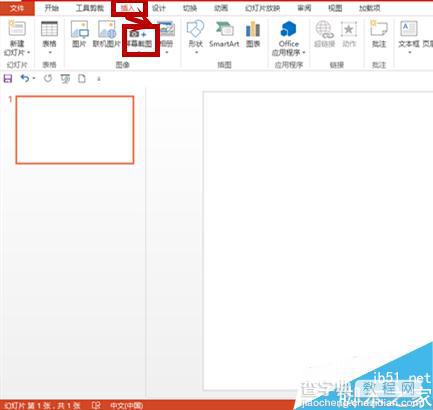
之后PPT界面会消失,出现PPT底层的应用,鼠标变成“+”状,按住鼠标,选择要截取的地方,选择好之后松开。
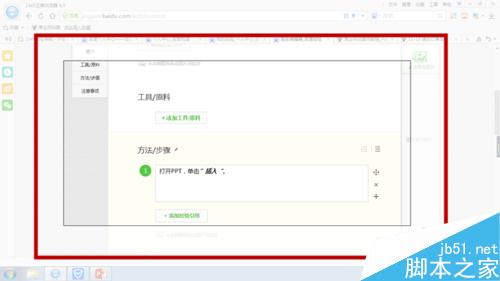
之后会出现如图所示的效果。
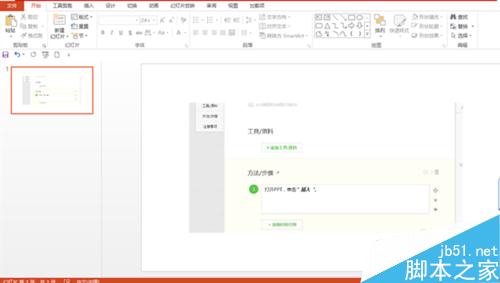
这里再给大家普及一下,键盘上的“PRNTSTR”是快捷的截屏键,按住是全屏幕的截取,再选择粘贴就可以看到效果。
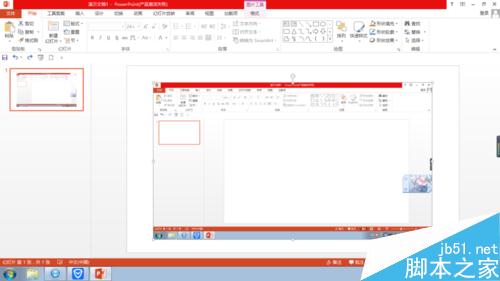
裁剪:插入图片——选中图片——图片工具——格式——裁剪。
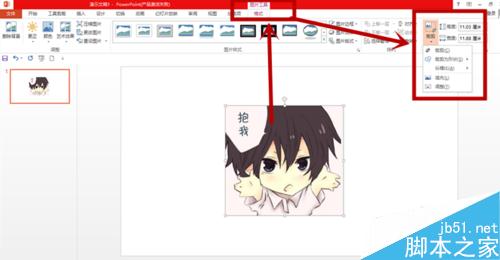
这时图片四周会出现黑框,调节大小即可。
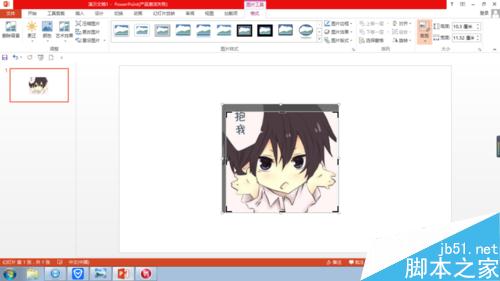
注意事项
也可运用其他软件进行裁剪再插入。
以上就是PPT中的截取图片有哪些方法介绍,大家看明白了吗?希望能对大家有所帮助!


